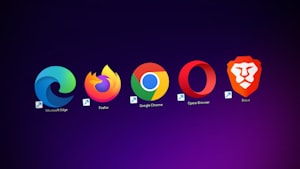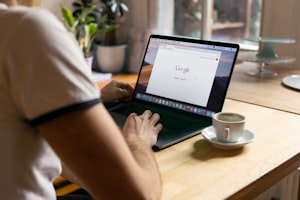(二)实战: 最简单的自动化脚本
乙醇 创建于 almost 7 years 之前
最后更新: 2 months 之前
阅读数: 1

目的
- 熟悉selenium webdriver 代码套路
- 体验元素定位的最简单情形
- 学会如何模拟输入键盘按键
如何学习
将代码抄一遍,然后精读一遍,了解每一行代码的意义。
场景
本节我们需要使用selenium打开chrome浏览器,跳转到百度首页(http://www.baidu.com),在搜索框中输入selenium并按下回车键。
代码
新建文件simple_automation_script.js,并键入下面的内容。
var webdriver = require('selenium-webdriver'),
By = webdriver.By,
Key = webdriver.Key;
var dr = new webdriver.Builder().forBrowser('chrome').build();
dr.get('http://www.baidu.com')
dr.findElement(By.id('kw')).sendKeys('selenium');
dr.findElement(By.id('kw')).sendKeys(Key.RETURN);
console.log('quit driver');
dr.quit();
运行
在命令行中运行
node simple_automation_script.js
常见错误
WebDriverError: unknown error: unhandled inspector error: {"code":-32000,"message":"Cannot navigate to invalid URL"}
这是get时url拼写错误导致的,检查dr.get('http://www.baidu.com')这一行url地址是否准确。
NoSuchElementError: no such element: Unable to locate element: {"method":"css selector","selector":"*[id="www"]"}
selenium找不到元素时会报的错,这是selenium开发者最常见的错误,没有之一。上面错误提示中很明确的告诉我们,页面上没有id为www的元素。遇到这种问题时,我们需要多尝试几种定位元素的方式。
总结
new webdriver.Builder('browser name').build()语句可以打开我们指定的浏览器,另外使用Builder,我们还可以使用环境变量在运行时动态指定浏览器类型,这对于持续集成来说非常方便;dr.findElement(By.id('element id'))语句使用id来定位具体的元素;